So überprüfen Sie, ob Ihr iPhone original oder falsch ist
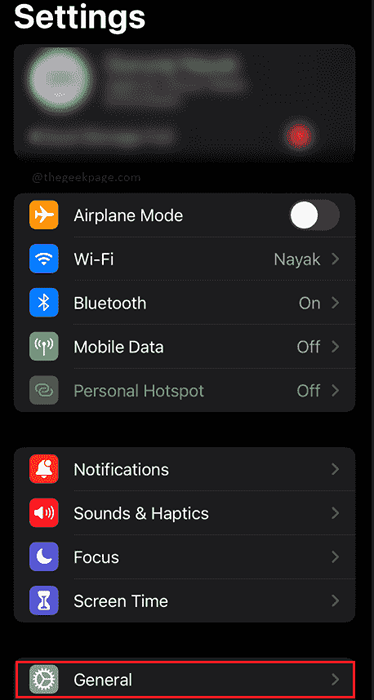
- 2796
- 770
- Susanne Stoutjesdijk
IPhones gehören derzeit zu den gefragten Telefonen, bei denen Verkäufe auf einem Allzeithoch laufen. Die Leute lieben es, das neueste iPhone zu sehen, das sie über verschiedene Kanäle wie Discount-Shops und Online-E-Commerce-Plattformen kaufen. Dies führt dazu, dass viele von ihnen selbst auf doppelte Weise verkauft werden. Zum Glück gibt es Möglichkeiten, herauszufinden, ob Ihr iPhone echt ist oder eine Fälschung.
Inhaltsverzeichnis
- Überprüfen Sie die Seriennummer auf der Apple -Website
- Überprüfen Sie den App Store auf Ihrem iPhone
- Überprüfen Sie das iCloud -Konto
- Überprüfen Sie die Standard -Apps auf dem iPhone
- Überprüfen Sie Siri auf Ihrem iPhone
- Überprüfen Sie die iTunes -Software auf Ihrem System
Überprüfen Sie die Seriennummer auf der Apple -Website
Schritt 1: Gehen Sie zu Einstellungen Auf Ihrem iPhone.
Schritt 2: Gehen Sie zu Allgemein.
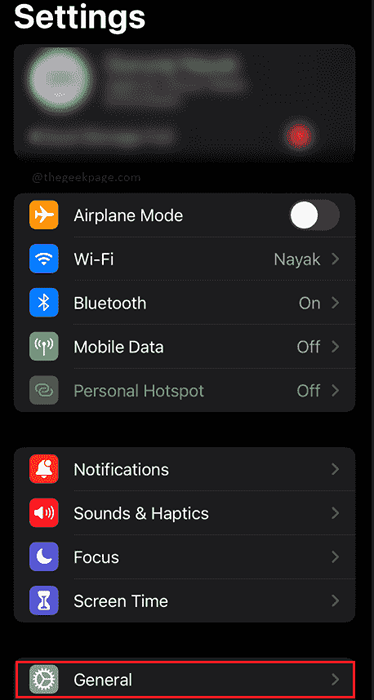
Schritt 3: Klicken Sie unter General auf Um Um mehr über Ihr Telefon zu erfahren.
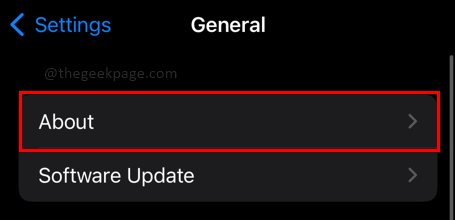
Schritt 4: Sie müssen die im Abschnitt genannte Seriennummer kopieren. Halten Sie die Seriennummer für einige Sekunden gedrückt, und auf dem Bildschirm wird ein Kopie-Popup angezeigt.
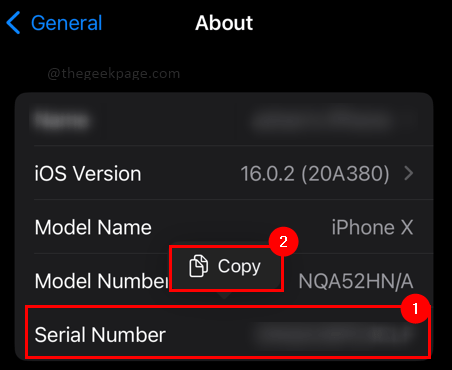
Schritt 5: Öffnen Sie Ihre Browser Um auf die Apple -Website zu gehen oder nach einer Website auf Google zu suchen.
Hinweis: In diesem Beispiel verwenden wir die Safari Browser.
Schritt 6: Führen Sie eine schnelle Google -Suche durch, indem Sie eingeben Apple -Seriennummerprüfung in der Adressleiste.
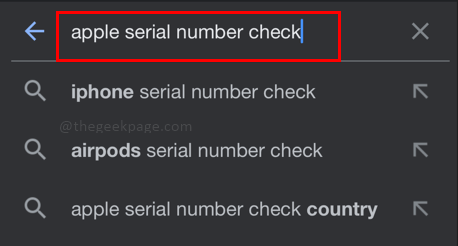
Schritt 7: Klicken Sie in den Suchergebnissen auf Checkcoverage.Apfel.com.
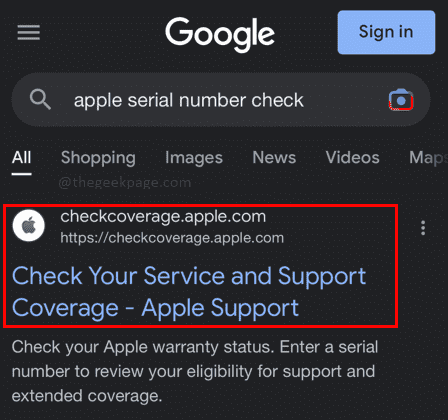
Schritt 8: Geben Sie Ihre Seriennummer ein, von der Sie zuvor kopiert wurden Einstellungen. Drücken Sie an der Box, in der sie aufgefordert wird Gib deine Seriennummer ein. Auf dem Bildschirm wird ein Einfügensymbol angezeigt, auf den Sie klicken müssen.
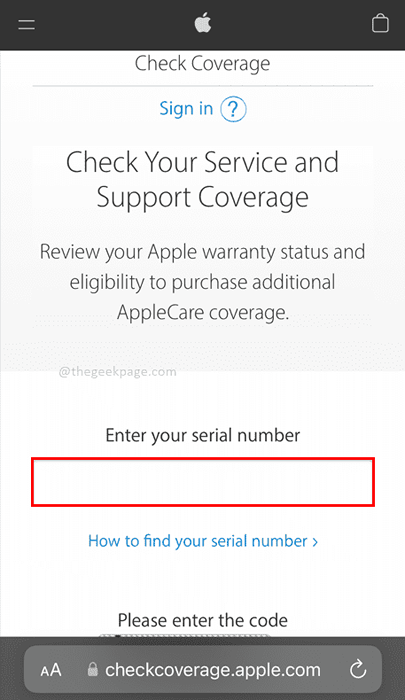
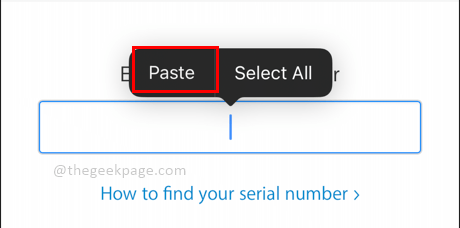
Schritt 9: Bitte Code eingeben Im Textfeld unten. Klicke auf Weitermachen.
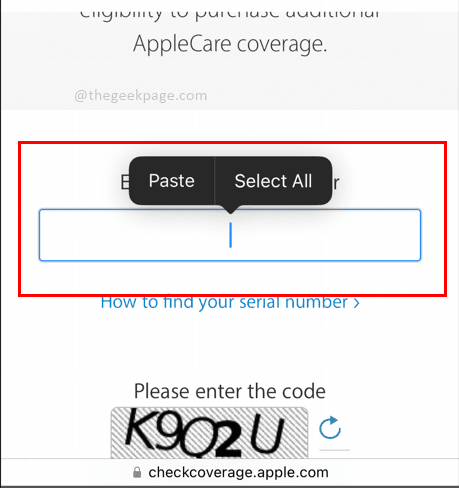
Auf der nächsten Seite werden Ihnen die Seriennummer Ihres Telefons und der Name des Telefons angezeigt. Dies sollte dieselbe Zahl in Ihren Einstellungen sein. Es sollte auch ein grünes Symbol anzeigen, das ein gültiges Kaufdatum anzeigt. Dies zeigt Ihnen, dass Ihr Telefon echt ist.
Überprüfen Sie den App Store auf Ihrem iPhone
Schritt 1: Öffnen Sie die Appstore Auf Ihrem iPhone.
Schritt 2: Klicken Sie auf die Profil Symbol in der oberen rechten Ecke der Seite.
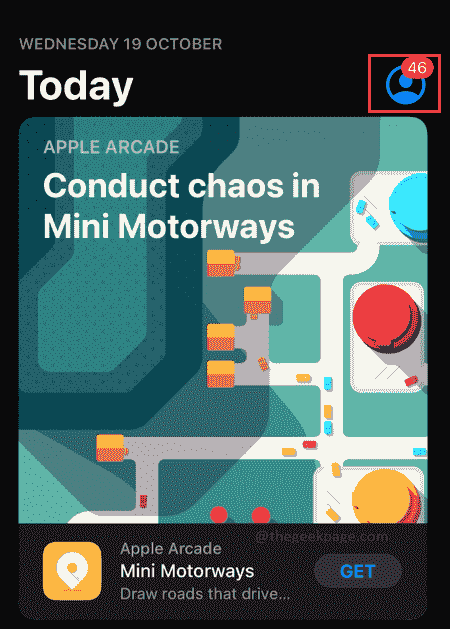
Schritt 3: Melden Sie sich in Ihrem Apple -Konto an, um sicherzustellen, dass dies ein echtes Telefon ist.
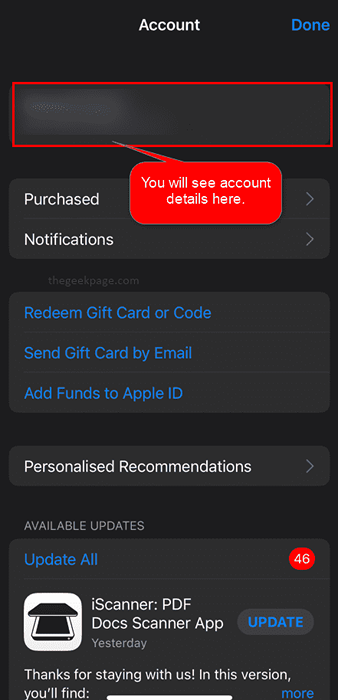
Notiz: Wenn das iPhone nicht echt ist, wird es nicht den ursprünglichen Apple App Store haben. Stattdessen führen Sie eine Android -App oder eine Kopieversion des Apple App Store, die deutlich entdeckt werden kann, wenn Sie versuchen, sich anzumelden und zu überprüfen.
Überprüfen Sie das iCloud -Konto
Schritt 1: Gehen Sie zu Einstellungen Auf Ihrem iPhone.
Schritt 2: Klicken Sie auf Ihre Profilname oder Ihr Telefonname.
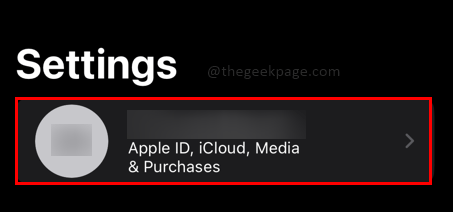
Schritt 3: Wählen Sie aus iCloud sich anmelden.
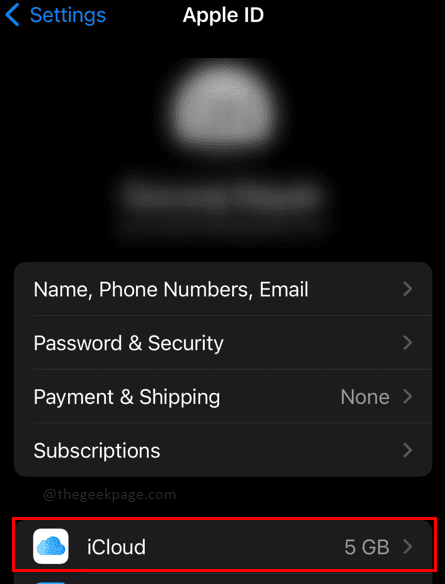
Notiz: Wenn Sie bereits in iCloud angemeldet sind, können Sie versuchen, iCloud zu verwenden. Wenn Sie sich nicht bei iCloud anmelden können oder es aus irgendeinem Grund nicht verwenden können, wissen Sie, dass es sich nicht um ein originelles iPhone handelt.
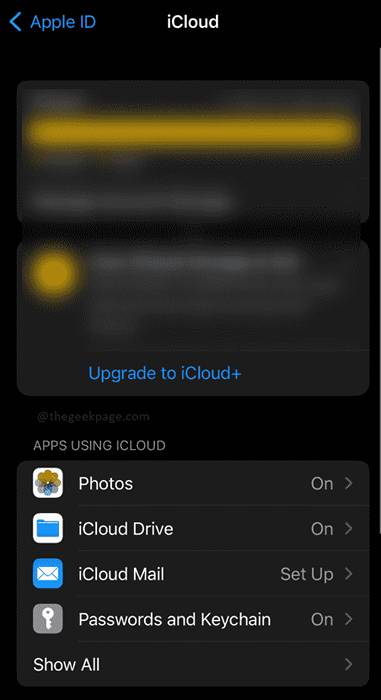
Überprüfen Sie die Standard -Apps auf dem iPhone
Apple iPhone verfügt über eine Vielzahl von integrierten integrierten Apps. Apps wie Facetime, Kalender, Foto, Kamera und Mail. Sie haben auch den Dienstprogrammabschnitt für Kompass, Taschenrechner usw.
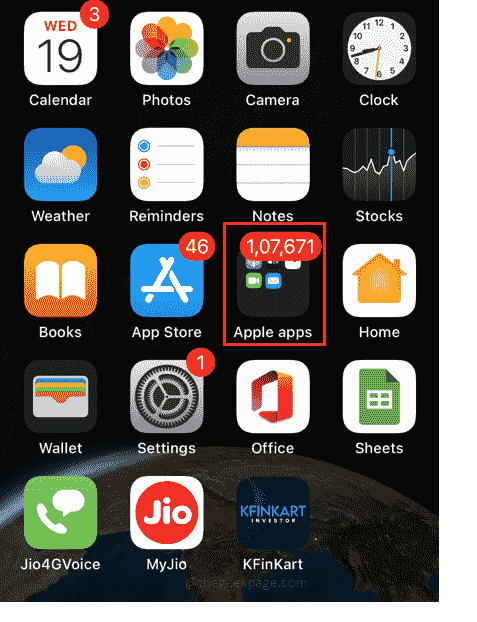
Überprüfen Sie Siri auf Ihrem iPhone
Schritt 1: Drücken Sie die rechte Kiste einige Sekunden lang, um Siri zu aktivieren.
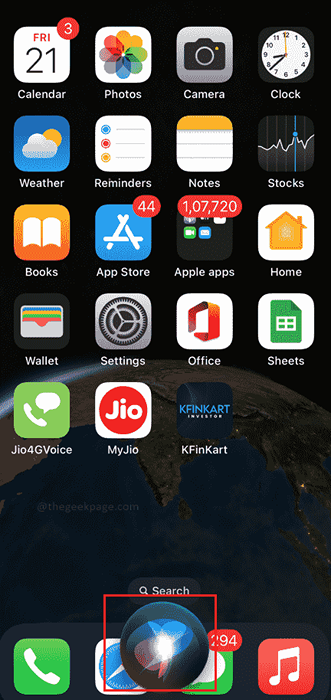
Schritt 2: Das Siri -Protokoll wird am unteren Rand des Bildschirms angezeigt. Versuchen Sie, Siri zu verwenden oder Siri einen Befehl zu sprechen, um zu überprüfen, ob es gut funktioniert.
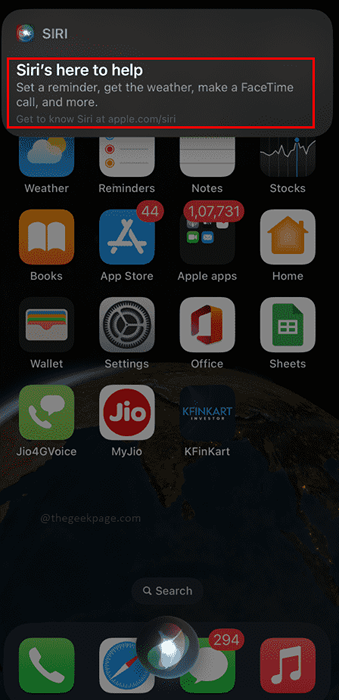
Notiz: Die Farbe des SIRI -Logos kann sich basierend auf der Version des verwendeten iPhone oder der verwendeten iOS unterscheiden.
Überprüfen Sie die iTunes -Software auf Ihrem System
Schritt 1: Laden Sie die iTunes -App auf Ihrem Laptop aus dem angegebenen Link herunter.
Schritt 2: Öffnen Sie die iTunes -App.
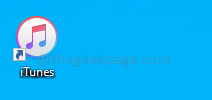
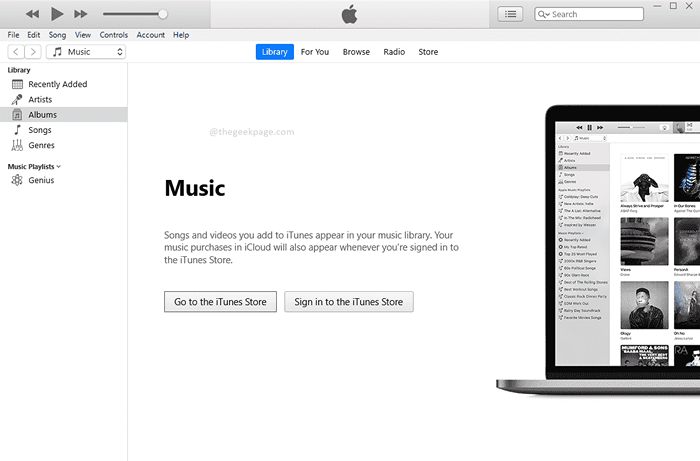
Schritt 3: Schließen Sie nun das iPhone mit einem Kabel mit dem Laptop an.
Schritt 4: In der iTunes -App des Laptops wird eine Fortschrittsleiste vorhanden. Es wird eine Benachrichtigung auf Ihrem iPhone geben. Klicke auf Vertrauen zum iPhone zu iTunes.
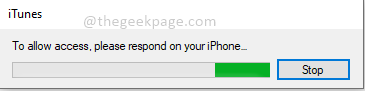
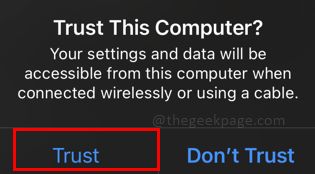
Schritt 5: Geben Sie den Passcode ein, um den vertrauenswürdigen Computer zu genehmigen.
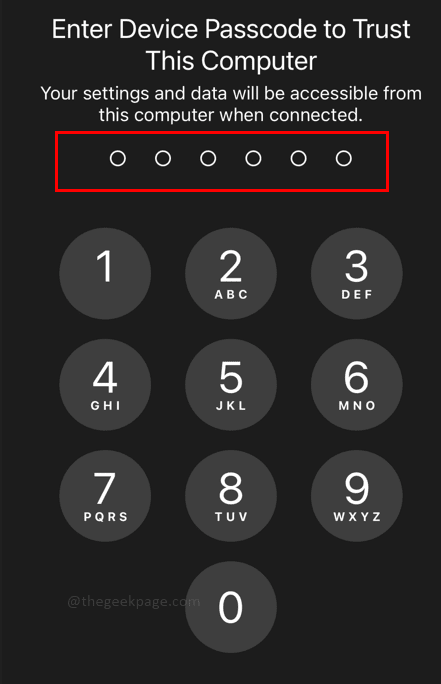
Schritt 5: Wenn Ihr iPhone nun über irgendwelche Updates verfügt, sehen Sie ein Pop-up, um zu aktualisieren. Sie können auf klicken Stornieren Ab sofort fortfahren.
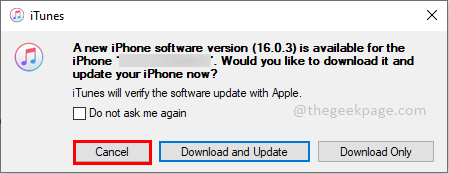
Schritt 6: Jetzt wird es ein Pop-up geben, um iCloud für den Laptop herunterzuladen. Sie können wählen, um zu klicken Erinnere mich später später zu tun.
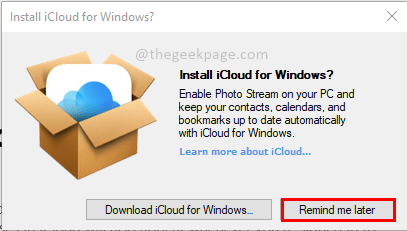
Schritt 7: Jetzt können Sie Ihr iPhone unter Geräten in iTunes aufgelistet sehen. Wenn Sie in der Lage sind, Ihr iPhone unter Geräten aufgeführt zu sehen, haben Sie das echte iPhone.
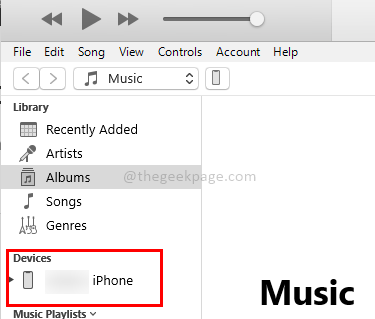
Die oben genannten Möglichkeiten sind eine großartige Möglichkeit, um sicherzustellen, dass Sie ein echtes Apple-iPhone erhalten haben. Teilen Sie uns in den Kommentaren mit, welche Version von iOS Sie verwenden und wenn Sie die oben genannten Methoden für Ihre Referenz nützlich gefunden haben.
- « So ändern Sie Ihre Apple -ID -E -Mail auf dem iPhone
- So melden Sie sich vom iCloud -Konto auf dem iPhone an »

